iCloud es, sin duda alguna, una de las características más destacables de los dispositivos Apple, empleado por usuarios de dispositivos iOS por todo el mundo para almacenar sus fotos, datos de aplicaciones, videos, música (a través de iTunes Match) y tantas otras cosas.
Sin embargo, puede que en ocasiones quieras también eliminar aplicaciones de iCloud: por ejemplo cuando quieras deshacerte permanentemente de una app que ya no utilizas y quieres quitarla de la pantalla de inicio de tu dispositivo iOS. O puede que quieras borrar el historial de compras de apps que ya no sigues usando y no quieres que otros puedan ver por diferentes razones. Ten en cuenta que existe también un registro de aplicaciones en iCloud en tanto mantengas en funcionamiento la sincronización automática.

Por favor, ten también en cuenta que aunque tus aplicaciones no ocupen espacio alguno en tu almacenamiento personal de iCloud (este sólo almacena tu lista de compras, que siempre puedes volver a descargar de los servidores de Apple), Apple seguirá sin dejarte borrarlas por una serie de razones, convirtiéndolas en una molestia permanente. Puede que algunos geeks del tema sepan cómo ocultar tu historial de compras y otra información relacionada con aplicaciones, pero sigue siendo demasiado complicado hacerlo para los usuarios corrientes.
Para responder a la pregunta de cómo borrar aplicaciones de iCloud, he aquí dos métodos sencillos que eliminan las aplicaciones de iCloud desde dos aproximaciones diferentes:
Oculta y borra tu aplicación en iCloud
Este método no borra propiamente las apps de iCloud, pero puede lograr el mismo resultado. Estos son los pasos que debes seguir a fin de ocultar las aplicaciones no deseadas del historial de compras de tu tienda iCloud:
1
Desde tu iPhone o dispositivo iOS similar, navega hasta “App Store” > “Actualizaciones” > “Compradas”. Verás entonces una lista de las apps que has comprado.
2
Desde tu PC Windows o Mac, ejecuta iTunes y entra en la iTunes Store. Una vez estés allí, pulsa sobre el enlace “Compradas” situado justo a la derecha de la pantalla principal. Podrás ver entonces el historial de todas tus compras.
3
A continuación, pulsa sobre la sección “Apps” y verás una lista de todas las aplicaciones que compraste y descargaste. Pasa tu cursor sobre la app que quieras esconder y aparecerá un símbolo de “X”.
4
Haz clic sobre el símbolo y tu aplicación quedará oculta. Esto hará que tu lista de apps compradas se actualice y notarás que las aplicaciones tachadas ya no se muestran.
5
Ahora, abre tu dispositivo iOS (iOS 6 o anterior), navega hasta “App Store” > “Actualizaciones” > “Compradas”. Verás que las aplicaciones que tachaste ya no están allí.
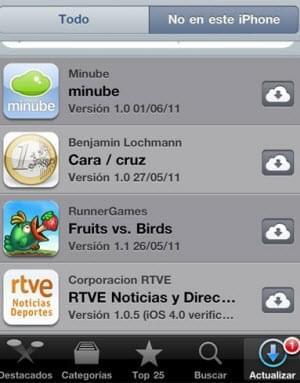
Ten en cuenta que un dispositivo que funcione bajo iOS7 aún mostrará la app que ocultaste de tu escritorio incluso si la cierras completamente. Para hacer desaparecer la app de iCloud, tendrás que navegar hasta “Configuración” > “iTunes” y “App Store” y tocar entonces en tu Apple ID y cerrar sesión.
Ahora, cuando regreses a la App Store, verás que tienes un historial de compras vacío. Cuando inicies sesión con tu Apple ID de nuevo, tus apps ocultas se habrán desvanecido sin dejar rastro.
Borrar permanentemente una aplicación de iCloud
Si estás pensando en borrar aplicaciones de copia de seguridad de iCloud, podrás usar el Limpiador de Datos para iPhone para mayor seguridad. Este programa es un borrador de datos multipropósito ideal para dejar tu iPhone limpio antes de mandarlo a mantenimiento o dárselo a un amigo o familiar.
Mira las funciones Premium y haz una prueba gratuita ahora mismo
- Limpieza Express: Con un modo dual de borrado y su mecanismo de borrado de datos de tres niveles, deshacerte permanentemente de los datos de tu iPhone es un paseo gracias a este programa. Viene con todos los procedimientos preestablecidos ya listos y lleva a cabo la limpieza tan pronto como especifiques tus preferencias: sea una limpieza completa o parcial y un nivel de borrado bajo, medio o alto.
- Borra datos privados: Si quieres eliminar para siempre información sensible como contraseñas de cuenta, registros bancarios o información financiera, este software tiene un modo de borrado de datos de nivel Alto que convierte la información borrada en efectivamente irrecuperable.
- Borra archivos eliminados: El modo de limpieza parcial borrará todo rastro únicamente de los datos que fueran borrados por el usuario. Este es el que usarías para borrar datos de aplicaciones de almacenamiento iCloud.
- Borra todos los datos: El modo de limpieza completa básicamente borrará todos los datos de tu dispositivo en su totalidad. Tu iPhone revertirá a su configuración de fábrica. Ten en cuenta que el iOS de tu iPhone no se verá afectado.
Instrucciones para deshacerte permanentemente de los archivos de aplicaciones borrados de tu iPhone:
- Conecta tu dispositivo a tu PC usando un cable USB. El software deberá estar instalado y en ejecución antes de la conexión. Tu iPhone será automáticamente reconocido por el programa.
- Elige el modo “Eliminar archivos borrados” y selecciona las aplicaciones que deseas borrar.
- Elige el nivel de borrado entre “Bajo”, “Medio” y “Alto” en función de tus necesidades. El nivel bajo es el más rápido pero menos seguro, mientras que el nivel alto es más lento pero más seguro.
- Haz clic sobre el botón “Borrar ahora” y espera a que el programa realice las acciones especificadas. Mantén tu dispositivo conectado durante el proceso.
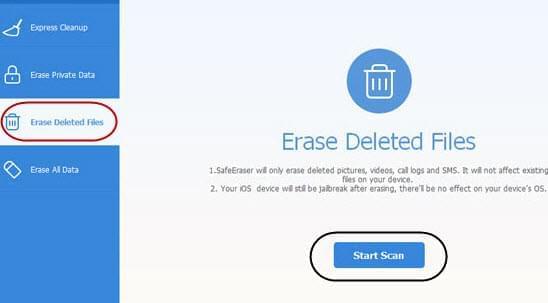
Conclusión
Es evidente que el Limpiador de Datos para iPhone es de lejos el método más efectivo para eliminar aplicaciones compradas desde iCloud. Por el contrario, el método manual que esconde tus aplicaciones de la lista de compras es al mismo tiempo lento y no da un resultado permanente en caso de que necesites encargarte de múltiples aplicaciones.


Dejar un comentario